MATLAB图像处理:理论+实践,打造视觉艺术的大师之路!
发布时间: 2025-01-03 04:09:07 阅读量: 21 订阅数: 17 


基于MATLAB的图像处理及跟踪算法.doc
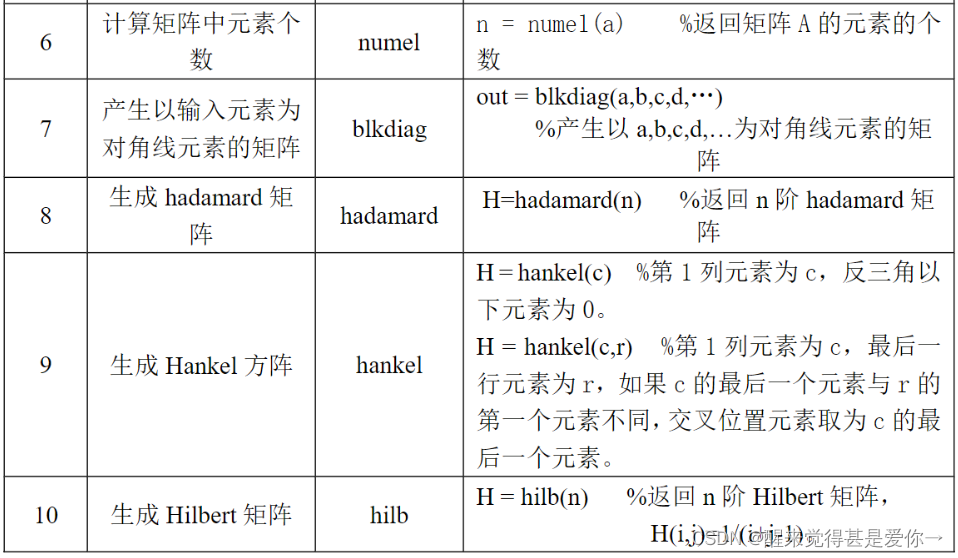
# 摘要
本文综述了MATLAB在图像处理领域的应用,涵盖了从基础理论到高级技术的全面介绍。文章首先介绍了图像处理的基本概念,包括图像的数字表示和MATLAB中的矩阵处理。随后,探讨了图像处理中的基本操作、颜色空间及图像色彩处理。在实践应用部分,文章详细讨论了图像分析、增强、分割、特征提取及恢复重建技术。进一步地,高级技术章节涵盖了图像处理中的高级算法,如小波变换和基于内容的图像检索,以及机器视觉与图像识别应用。文章最后通过项目案例分析,展示了如何利用MATLAB解决工业视觉检测和医学图像分析的复杂问题,并对MATLAB图像处理工具箱的功能进行了深度探索。
# 关键字
MATLAB;图像处理;理论基础;实践应用;高级技术;案例分析
参考资源链接:[MATLAB程序设计及应用完整版课件全套ppt教学教程电子讲义电子教案.ppt](https://wenku.csdn.net/doc/4bkb3vbyj0?spm=1055.2635.3001.10343)
# 1. MATLAB图像处理基础
MATLAB是一种用于算法开发、数据可视化、数据分析以及数值计算的高级编程语言和交互式环境。在图像处理领域,MATLAB提供了一套强大的工具箱,使得用户可以方便地进行图像的读取、显示、分析和处理。本章将引导读者入门MATLAB图像处理,从最基础的概念讲起,逐步深入到更高级的技术和应用。我们将首先介绍MATLAB图像处理工具箱的基本使用方法,之后探讨图像在MATLAB中的表示形式以及如何在MATLAB中进行图像的基本操作。
## 1.1 MATLAB图像处理工具箱简介
MATLAB图像处理工具箱包含了一系列函数和应用程序,这些工具可以用来进行图像的读取、写入、显示、分析和处理。工具箱还提供了用于图像增强、滤波、形态学操作、色彩空间转换、区域分析、几何操作以及图像注册等高级功能。这些工具箱函数在MATLAB内部封装为易于理解的命令,用户通过简单的命令调用即可完成复杂的图像处理任务。
## 1.2 图像的MATLAB表示
在MATLAB中,一个图像可以看作是一个数值矩阵,其中的每个元素对应于图像中的一个像素点。图像矩阵的具体类型可能包括灰度图(二维矩阵)、彩色图像(三维矩阵),甚至是多维数据。MATLAB图像处理工具箱允许用户以多种格式导入图像,并提供了丰富的函数来转换这些图像格式,例如将彩色图像转换为灰度图像或调整图像大小等。
## 1.3 图像操作的基本步骤
进行MATLAB图像处理的典型步骤可能包括:
1. 读取图像到MATLAB环境,使用`imread`函数导入图像。
2. 显示图像,用`imshow`函数查看图像内容。
3. 对图像进行处理,使用工具箱中的不同函数,如`imfilter`进行滤波,`imadjust`进行对比度调整等。
4. 显示处理后的图像并分析结果。
5. 保存处理后的图像,利用`imwrite`函数写入到文件。
这些基础步骤构成了图像处理的骨架,后续章节将在此基础上详细介绍每一部分的内容和技巧。
# 2. 图像处理的理论基础
### 2.1 图像的表示和数据结构
#### 2.1.1 图像的数字表示
数字图像处理是利用计算机将图像转换成数字形式,以数字形式对图像进行处理的技术。每张图像可以看作是由很多个小的单元组成的,这些单元称为像素(Pixel),每个像素对应一个数值,这个数值代表了像素的颜色和亮度信息。在数字图像处理中,图像被表示为一个二维矩阵,其中矩阵中的每一个元素对应一个像素点,这样的表示方法便于计算机处理。
在MATLAB中,一个图像通常被表示为一个二维矩阵,如果图像包含颜色信息,则可能是一个三维矩阵。例如,一个灰度图像可以被表示为一个二维矩阵,其中矩阵的每个元素对应一个像素的灰度值,通常范围在0到255之间。彩色图像则可以通过三个二维矩阵表示,分别对应RGB(红绿蓝)颜色空间的三个分量。
#### 2.1.2 MATLAB中的矩阵与图像对应关系
在MATLAB中,图像可以用矩阵来存储,而MATLAB提供了丰富的图像处理功能来操作这些矩阵。通过MATLAB的图像处理工具箱,用户可以方便地读取、显示、处理图像。例如,可以使用`imread()`函数来读取图像文件,`imshow()`函数来显示图像。
以灰度图像为例,读取一张图片后,MATLAB会返回一个二维矩阵,矩阵中的每个元素对应图像的一个像素点。该矩阵中存储的数据类型通常是`uint8`,表示数据范围为0到255。如果需要对图像进行处理,直接在对应的矩阵上进行数学运算即可。
### 2.2 图像处理的基本操作
#### 2.2.1 点操作与直方图处理
点操作是图像处理中最基本的操作之一,它涉及到对图像的每个像素值进行操作,而不考虑像素之间的空间关系。常见的点操作包括图像的对比度增强、灰度变换等。
直方图是描述图像像素值分布的工具,它显示了图像中每个灰度级对应的像素数量。通过分析和调整直方图,可以改善图像的视觉效果。例如,通过直方图均衡化可以扩展图像的动态范围,增强图像的对比度。
MATLAB中的`imadjust()`函数可以用来调整图像的对比度和亮度,而`histeq()`函数可以用来进行直方图均衡化。以下是使用`histeq()`函数的示例代码:
```matlab
I = imread('example.jpg'); % 读取图像
J = histeq(I); % 进行直方图均衡化
imshow(I); % 显示原始图像
figure, imshow(J); % 显示处理后的图像
```
#### 2.2.2 空间域滤波器及其应用
空间域滤波器是一种改变图像局部像素值的处理方法,常见的空间域滤波器包括均值滤波器、中值滤波器等。这些滤波器可以用来进行图像平滑、去噪、锐化等操作。
以均值滤波器为例,它通过对邻域像素值取平均来降低噪声。MATLAB提供了`imfilter()`函数和`fspecial()`函数来创建和应用空间域滤波器。以下是均值滤波的示例代码:
```matlab
I = imread('example.jpg'); % 读取图像
filter = fspecial('average', [3 3]); % 创建3x3均值滤波器
J = imfilter(I, filter, 'replicate'); % 应用滤波器进行平滑
imshow(I); % 显示原始图像
figure, imshow(J); % 显示滤波后的图像
```
#### 2.2.3 频域处理的基本概念
频域处理是图像处理中的另一项重要技术,它将图像从空间域转换到频域,然后在频域中对图像进行处理,最后再将处理后的图像转换回空间域。这种方法在图像压缩、边缘检测、图像恢复等方面有广泛应用。
在MATLAB中,可以使用`fft2()`函数和`ifft2()`函数分别进行二维快速傅里叶变换和其逆变换。以下是进行频域滤波的示例代码:
```matlab
I = imread('example.jpg'); % 读取图像
F = fft2(double(I)); % 对图像进行二维FFT
F_shifted = fftshift(F); % 频域中心化
H = fspecial('lowpass', 50); % 创建低通滤波器
G = F_shifted .* H; % 应用低通滤波器
G_shifted = ifftshift(G); % 频域中心化
I2 = ifft2(G_shifted); % 进行逆FFT变换
I2 = real(I2); % 取实部得到最终结果
imshow(I), figure, imshow(I2); % 显示原始图像和处理后的图像
```
### 2.3 颜色空间与图像色彩处理
#### 2.3.1 RGB与HSV颜色模型
在数字图像处理中,颜色模型是一个重要的概念。最常用的颜色模型之一是RGB颜色模型,它由红、绿、蓝三种颜色的不同强度组合而成。但在进行某些图像处理操作时,如色彩分割和色彩校正,使用RGB模型并不方便,因此需要转换到其他颜色空间,例如HSV颜色模型。
HSV颜色模型由色调(H)、饱和度(S)、亮度(V)三个分量组成。这种颜色模型更接近人类对色彩的感知方式,因此在色彩分析和色彩处理中更为常用。
#### 2.3.2 色彩转换与色彩空间操作
色彩转换是指将图像从一种颜色模型转换到另一种颜色模型的过程。MATLAB提供了丰富的函数来处理色彩转换,如`rgb2hsv()`和`hsv2rgb()`函数分别用于RGB与HSV颜色空间之间的转换。
以下是一个色彩转换的示例代码:
```matlab
I = imread('example.jpg'); % 读取图像
I_hsv = rgb2hsv(I); % 将RGB图像转换为HSV图像
I_hue = I_hsv(:, :, 1); % 提取HSV图像的色调分量
figure, imshow(I), figure, imshow(I_hue); % 显示原始图像和色调分量图像
```
在实际应用中,色彩空间的转换可以帮助我们更容易地实现图像分析与处理任务。例如,在图像增强和色彩校正中,使用HSV模型可能更加直观和有效。
### 图表和代码块的使用
下面是一张表格,展示了RGB和HSV颜色模型的主要区别:
| 颜色模型 | 描述 | 应用场景 |
| --- | --- | --- |
| RGB | 通过红、绿、蓝三个颜色分量的组合来表示色彩 | 屏幕显示、图像捕捉设备 |
| HSV | 通过色调、饱和度、亮度三个分量来描述色彩 | 图像分析、色彩校正 |
下面是一个mermaid格式的流程图,演示了色彩空间转换的基本步骤:
```mermaid
graph LR
A[RGB图像] -->|rgb2hsv| B[HSV图像]
B -->|hsv2rgb| A
```
通过这些图表和代码块,我们可以更清晰地理解和应用图像处理中的基本理论和操作。
# 3. MATLAB图像处理实践应用
## 3.1 图像分析与增强
### 3.1.1 边缘检测与图像锐化
边缘检测是图像处理中的一个核心概念,其主要目的是确定图像中物体的边界,从而识别出物体。MATLAB提供了多种边缘检测算法,比如Sobel、Canny、Prewitt和Roberts等。这些算法基本上是通过计算图像亮度的变化来检测边缘。
以Canny边缘检测算法为例,它是图像处理领域中比较先进和常用的边缘检测方法。Canny边缘检测算法步骤如下:
1. 高斯平滑滤波:通过平滑滤波器降低噪声对边缘检测的影响。
2. 计算梯度强度和方向:使用Sobel算子来计算每个像素点的梯度强度和方向。
3. 非极大值抑制:通过该步骤消除边缘检测结果中的非极大值点,精简边缘。
4. 双阈值检测及边缘连接:运用高阈值和低阈值检测边缘,并连接断开的边缘线段。
下面是一个用MATLAB进行Canny边缘检测的代码示例:
```matlab
% 读取图像
img = imread('example.jpg');
% 转换为灰度图像
grayImg = rgb2gray(img);
% 使用Canny算法进行边缘检测
edges = edge(grayImg, 'Canny');
% 显示原始图像和边缘检测结果
subplot(1, 2, 1);
imshow(grayImg);
title('Or
```
0
0





